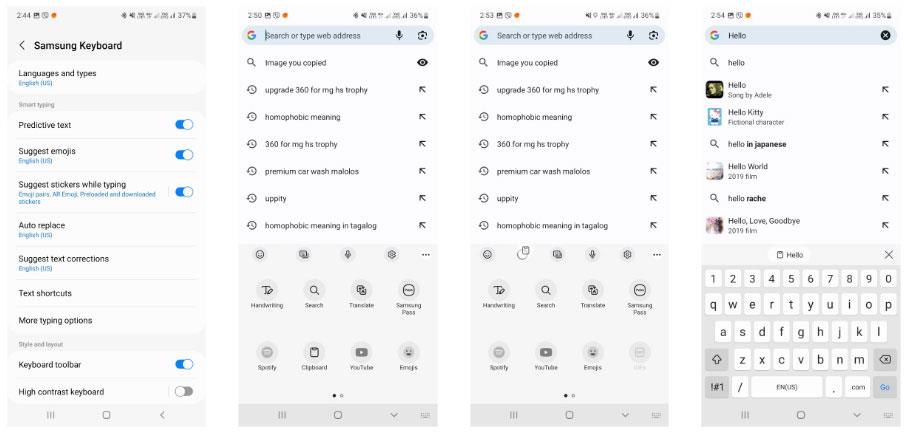Ako se vaša e-pošta ne sinkronizira na Androidu, Tips.BlogCafeIT će vas provesti kroz nekoliko metoda za vraćanje svih vaših e-poruka na uređaj.
Vrlo ste zauzeti, ali ne čujete niti jednu obavijest e-poštom. Ako se to ne događa često, možda imate problem kada vaš Android telefon više ne sinkronizira vašu e-poštu, pa ne primate nove e-poruke na uređaj. Srećom, ovaj problem možemo u potpunosti riješiti na više načina.
1. Provjerite je li uključena automatska sinkronizacija e-pošte
Većina aplikacija za e-poštu ima način automatske sinkronizacije e-pošte tako da možete primati poruke s bilo kojeg uređaja. Međutim, ako promijenite nekoliko postavki, možete slučajno utjecati na ovaj automatski način rada.
Ovaj način možete omogućiti iz izbornika postavki klijenta e-pošte. Koraci ovdje bit će poduzeti iz Gmaila i slični su drugim aplikacijama za e-poštu:
- Otvorite aplikaciju za e-poštu (ovdje je Gmail).
- Kliknite na ikonu s 3 crtice u gornjem lijevom kutu zaslona i odaberite Postavke.
- Odaberite račun e-pošte ako imate više telefonskih računa e-pošte.
- Pomaknite se prema dolje i omogućite Sync Gmail ili sličnu opciju na drugim aplikacijama.

2. Ručno sinkronizirajte e-poštu
Ako automatska sinkronizacija e-pošte ne radi, možete to učiniti ručno. Aplikacija za e-poštu bit će prisiljena sinkronizirati, pretraživati i preuzimati nove e-poruke na vaš uređaj.
Ova metoda je ista kao i redovna sinkronizacija, osim što morate otići u postavke i kliknuti opciju:
- Otvorite Postavke na telefonu i odaberite Računi .
- Odaberite račun e-pošte koji ima problema sa sinkronizacijom.
- Odaberite Sinkronizacija računa da vidite sve značajke koje se mogu sinkronizirati.
- Kliknite na tri točkice u desnom kutu zaslona i odaberite Sinkroniziraj sada .

Vaš telefon će početi sinkronizirati podatke uključujući e-poštu.
3. Oslobodite prostor na svom Android uređaju
E-poruke kada se preuzmu zauzet će nešto prostora na vašem uređaju. Ako na vašem Android telefonu nema dovoljno prostora, e-poruke se neće moći preuzeti i to može biti razlog zašto se više ne sinkroniziraju s uređajem.
Ovaj problem možete riješiti brisanjem nepotrebnih datoteka na telefonu prema uputama u nastavku:
- Otvorite Postavke na telefonu i kliknite Pohrana .
- Vidjet ćete ukupnu i količinu iskorištenog i preostalog prostora na uređaju.
- Pritisnite Oslobodi prostor kako biste pronašli datoteke koje zauzimaju puno "prostora" na vašem tvrdom disku.

Ovdje možete pogledati kako osloboditi prostor na Androidu .
4. Unesite ispravnu lozinku za ulazak u aplikaciju e-pošte
Kada promijenite lozinku za svoju aplikaciju za e-poštu, morate je ažurirati i na svom telefonu. Ako to ne učinite, vaš uređaj neće moći sinkronizirati nove e-poruke jer jednostavno više nema tu dozvolu.
Ovaj problem možete riješiti otvaranjem aplikacije za e-poštu i unosom nove zaporke. Aplikacija će se spojiti na poslužitelj e-pošte i postaviti vam nove obavijesti.
Ne zaboravite ažurirati svoju lozinku na drugim uređajima kako biste mogli koristiti svoj račun e-pošte bilo gdje.
5. Izbrišite predmemoriju i podatke aplikacije e-pošte
Kao i druge aplikacije na vašem telefonu, aplikacije za e-poštu također spremaju podatke i predmemoriraju datoteke na vašem uređaju. Iako te datoteke često ne uzrokuju probleme, njihovo brisanje radi ispravljanja pogrešaka također je preporučena metoda.
Brisanjem podataka i datoteka predmemorije nećete izgubiti svoju e-poštu, e-pošta se pohranjuje na poslužitelju. Za brisanje predmemorije:
- Idite na aplikaciju Postavke i odaberite Aplikacije i obavijesti .
- Pronađite i odaberite svoju aplikaciju za e-poštu (npr. Gmail).
- Odaberite Pohrana .

Vidjet ćete koliko je prostora zauzela vaša aplikacija za e-poštu. Pritisnite Clear Cache za brisanje podataka iz predmemorije. Možete odabrati Clear Storage ako želite, ali to će izbrisati sve podatke aplikacije na vašem uređaju, morat ćete ponovno instalirati aplikaciju, prijaviti se i ponovno sinkronizirati sve poruke.
Otvorite klijent e-pošte i po potrebi ponovno konfigurirajte.
6. Ažurirajte aplikaciju za e-poštu
Da biste radili najučinkovitije, trebali biste redovito ažurirati aplikaciju. Ako je prošlo dosta vremena otkako ste ažurirali aplikaciju za e-poštu, idite u Trgovinu Play i ažurirajte ako je ažuriranje dostupno.
Nova ažuriranja će popraviti postojeće pogreške u aplikaciji. Ako je nesinkronizirana e-pošta također ranjivost, ažuriranje aplikacije pomoći će vam da riješite problem:
- Otvorite Trgovinu Play na uređaju.
- Potražite svoju aplikaciju za e-poštu da vidite ima li novih ažuriranja (ili idite na Moje aplikacije da je pronađete).
- Ako je dostupno novo ažuriranje, kliknite Ažuriraj za preuzimanje i instalaciju.
7. Ponovno dodajte račun e-pošte u aplikaciju
Ako i dalje ne možete pronaći rješenje, problem koji imate možda leži u konfiguraciji vašeg računa e-pošte. U tom slučaju izbrišite i ponovno dodajte račun u aplikaciju.
Da biste to učinili, prvo morate izbrisati svoj račun e-pošte iz aplikacije. Idite na Postavke > Račun , odaberite račun i pritisnite Ukloni račun da biste ga uklonili s telefona. Zatim ponovno dodajte račun e-pošte prema uputama aplikacije za e-poštu.
8. Uključite obavijesti za aplikaciju za e-poštu
Konačno, ako se e-pošta i dalje sinkronizira, problem može biti u tome što vaš telefon ne šalje obavijesti. To možete popraviti tako da svojoj aplikaciji za e-poštu dopustite da vam šalje obavijesti:
- Idite na Postavke > Aplikacije i obavijesti i odaberite aplikaciju za e-poštu koju koristite.
- Odaberite Obavijesti .
- Uključite Prikaži obavijesti . Obavijesti možete prilagoditi prema svojoj namjeni.

Istražite više: